Epson XP 8500 User Manual

Guide de l'utilisateur XP-8500

Table des matières |
|
Guide de l'utilisateur XP-8500 .................................................................................................................. |
13 |
Notions de base concernant le produit ................................................................................................... |
14 |
Utilisation du panneau de commande ................................................................................................ |
14 |
Boutons et témoins du panneau de commande............................................................................. |
15 |
Informations sur les icônes d'état.............................................................................................. |
15 |
Entrée de caractères à l'écran ACL ............................................................................................... |
16 |
Modification de la langue d'affichage de l'écran ACL..................................................................... |
17 |
Réglage du son du panneau de commande .................................................................................. |
17 |
Ajustement de la luminosité de l'écran........................................................................................... |
18 |
Emplacement des pièces du produit .................................................................................................. |
19 |
Pièces du produit - Dessus et dessous.......................................................................................... |
20 |
Pièces du produit - Avant............................................................................................................... |
21 |
Pièces du produit - Intérieur........................................................................................................... |
23 |
Pièces du produit - Arrière ............................................................................................................. |
24 |
Vérification des mises à jour du logiciel d'imprimante......................................................................... |
24 |
Réglage des paramètres de consommation d'énergie ....................................................................... |
25 |
Modification des paramètres de minuterie veille............................................................................ |
25 |
Modification du paramètre d'économie d'énergie .......................................................................... |
26 |
Solutions Epson Connect pour téléphones intelligents, tablettes et plus............................................ |
27 |
Configuration des services Epson Connect................................................................................... |
27 |
Utilisation de l'utilitaire Epson Email Print ..................................................................................... |
29 |
Utilisation de l'application mobile Epson iPrint............................................................................... |
29 |
Utilisation d'Epson Remote Print .................................................................................................. |
30 |
Utilisation de la numérisation en nuage d'Epson ........................................................................... |
30 |
Utilisation d'AirPrint ........................................................................................................................... |
31 |
Utilisation de Google Cloud Print........................................................................................................ |
32 |
Paramétrage de Google Cloud Print sur un Chromebook ............................................................. |
33 |
Impression Android avec Epson Print Enabler .................................................................................. |
34 |
Impression avec Fire OS ................................................................................................................... |
34 |
Impression mobile avec Windows 10 ................................................................................................ |
35 |
3
Utilisation de l'application Epson Print and Scan avec les tablettes Windows ................................... |
35 |
Utilisation du service d'impression Mopria ......................................................................................... |
36 |
Réseau Wi-Fi ou câblé .............................................................................................................................. |
38 |
Recommandations pour la sécurité réseau ........................................................................................ |
38 |
Configuration du mode d'infrastructure Wi-Fi ..................................................................................... |
39 |
Sélection des paramètres de réseau sans fil à partir du panneau de commande.......................... |
40 |
Configuration du mode Wi-Fi Direct ................................................................................................... |
42 |
Activation du mode Wi-Fi Direct .................................................................................................... |
43 |
Configuration de la fonction Wi-Fi Protected Setup (WPS) ................................................................ |
44 |
Utilisation de la fonction WPS pour établir une connexion à un réseau ......................................... |
45 |
Impression d'une feuille d'état réseau ................................................................................................ |
46 |
Modification ou mise à jour des connexions réseau ........................................................................... |
46 |
Passage d'une connexion USB à une connexion Wi-Fi................................................................. |
47 |
Connexion à un nouveau routeur Wi-Fi ......................................................................................... |
47 |
Désactivation des fonctionnalités Wi-Fi ......................................................................................... |
47 |
Chargement du papier .............................................................................................................................. |
49 |
Chargement de papier dans le bac 1 (bac supérieur)......................................................................... |
49 |
Chargement de papier dans le bac 2 (bac inférieur)........................................................................... |
54 |
Chargement de papier dans la fente d'alimentation de papier arrière ................................................ |
59 |
Sélection des paramètres papier pour chaque source - Panneau de commande .............................. |
62 |
Désactivation de l'alerte de configuration papier ................................................................................ |
63 |
Capacité de chargement du papier .................................................................................................... |
64 |
Capacité d'impression recto verso ..................................................................................................... |
66 |
Papiers Epson disponibles................................................................................................................. |
66 |
Compatibilité des types de papier sans marges ................................................................................. |
68 |
Paramètres de type papier ou support - Panneau de commande ...................................................... |
69 |
Paramètres de type de papier ou de média - Logiciel d'impression.................................................... |
70 |
Positionnement des originaux sur le produit.......................................................................................... |
72 |
Positionnement des originaux sur la vitre d'exposition du scanner..................................................... |
72 |
Copie .......................................................................................................................................................... |
74 |
Copie de documents ou de photos..................................................................................................... |
74 |
Paramètres du menu Copie ............................................................................................................... |
75 |
4
Impression depuis un ordinateur............................................................................................................. |
78 |
Impression sous Windows.................................................................................................................. |
78 |
Sélection des paramètres d'impression de base - Windows.......................................................... |
79 |
Options de source papier - Windows ........................................................................................ |
81 |
Options de qualité d'impression - Windows............................................................................... |
82 |
Options d'impression multi-pages - Windows ........................................................................... |
82 |
Sélection des paramètres d'impression recto verso - Windows..................................................... |
82 |
Options d'impression recto verso - Windows ............................................................................ |
85 |
Ajustement de la densité d'impression - Windows .................................................................... |
86 |
Sélection des options additionnelles de mise en page et d'impression - Windows ........................ |
87 |
Options de correction des couleurs personnalisées - Windows ................................................ |
89 |
Options d'image et paramètres additionnels - Windows ........................................................... |
90 |
Paramètres d'en-tête et de bas de page - Windows.................................................................. |
91 |
Réglage des présélections d'impression - Windows...................................................................... |
92 |
Sélection des paramètres étendus - Windows............................................................................... |
93 |
Paramètres étendus - Windows................................................................................................ |
95 |
Impression de documents ou de photos - Windows ...................................................................... |
96 |
Vérification de l'état de l'impression - Windows......................................................................... |
98 |
Modification des paramètres d'impression par défaut - Windows .................................................. |
98 |
Modification de la langue d'affichage des écrans du logiciel d'impression ................................ |
99 |
Modification des options de mises à jour automatiques............................................................... |
101 |
Impression avec le pilote Epson intégré - Windows 10 S ................................................................. |
102 |
Sélection des paramètres d'impression de base - Windows 10 S................................................ |
102 |
Impression sur un Mac ..................................................................................................................... |
106 |
Sélection des paramètres d'impression de base - Mac................................................................ |
107 |
Options de source papier - Mac .............................................................................................. |
111 |
Paramètres de qualité d'impression - Mac .............................................................................. |
111 |
Options d'impression - Mac..................................................................................................... |
112 |
Sélection des paramètres du format d'impression - Mac ............................................................. |
112 |
Sélection des options de mise en page - Mac.............................................................................. |
113 |
Sélection des paramètres d'impression recto verso - Mac........................................................... |
114 |
Options et ajustements d'impression recto verso - Mac .......................................................... |
115 |
Gestion des couleurs - Mac ......................................................................................................... |
116 |
5
Options de couleurs et de concordance des couleurs - Mac................................................... |
117 |
Sélection des préférences d'impression - Mac ............................................................................ |
118 |
Préférences d'impression - Mac.............................................................................................. |
119 |
Impression de documents ou de photos - Mac ............................................................................ |
120 |
Vérification de l'état de l'impression - Mac .............................................................................. |
121 |
Annulation de l'impression en utilisant un bouton du produit ............................................................ |
121 |
Numérisation ........................................................................................................................................... |
122 |
Lancement d'une numérisation ........................................................................................................ |
122 |
Lancement d'une numérisation à partir du panneau de commande du produit............................ |
122 |
Numérisation vers un ordinateur connecté au produit............................................................. |
123 |
Paramètres du menu Numériser - panneau de commande .................................................... |
125 |
Modification des paramètres par défaut du travail de numérisation ........................................ |
126 |
Lancement d'une numérisation en utilisant l'icône Epson Scan 2................................................ |
127 |
Lancement d'une numérisation à partir d'un programme de numérisation .................................. |
129 |
Lancement d'une numérisation depuis un appareil intelligent ..................................................... |
131 |
Numérisation à l'aide d'Epson Scan 2 .............................................................................................. |
131 |
Paramètres de numérisation additionnels - Onglet Paramètres principaux ................................. |
134 |
Paramètres de numérisation additionnels - Onglet Paramètres avancés .................................... |
135 |
Enregistrement de documents numérisés en format PDF consultable en utilisant Epson Scan |
|
2 .................................................................................................................................................. |
136 |
Options de format d'image........................................................................................................... |
137 |
Directives pour modifier la résolution de la numérisation............................................................. |
138 |
Numérisation vers des destinations en ligne en utilisant Easy Photo Scan ...................................... |
139 |
Numérisation à l'aide d'Easy Photo Scan .................................................................................... |
140 |
Téléversement d'images numérisées sur Facebook ................................................................... |
142 |
Téléversement d'images numérisées vers Google Photos.......................................................... |
144 |
Téléversement d'images numérisées vers Evernote ................................................................... |
146 |
Téléversement d'images numérisées vers SugarSync................................................................ |
148 |
Téléversement d'images numérisées dans un Dossier Web ....................................................... |
150 |
Envoi d'images numérisées par courriel ...................................................................................... |
152 |
Enregistrement d'images numérisées dans un dossier ............................................................... |
153 |
Paramètres de fichiers JPEG Epson ........................................................................................... |
154 |
Paramètres de fichiers TIFF et Multi-TIFF Epson ........................................................................ |
155 |
6
Utilisation de cartes mémoire avec votre produit................................................................................. |
157 |
Insertion d'une carte mémoire .......................................................................................................... |
157 |
Types de cartes mémoire ............................................................................................................ |
158 |
Spécifications des fichiers sur les cartes mémoire ...................................................................... |
159 |
Retrait d'une carte mémoire ........................................................................................................ |
159 |
Impression à partir d'une carte mémoire .......................................................................................... |
161 |
Affichage et impression des photos............................................................................................. |
161 |
Affichage et impression de photos depuis l'écran ACL ........................................................... |
161 |
Options de paramètres d'impression - Carte mémoire............................................................ |
162 |
Impression de photos selon différentes mises en page depuis une carte mémoire..................... |
164 |
Options de disposition des photos .......................................................................................... |
166 |
Impression de cartes de voeux avec photo.................................................................................. |
166 |
Création et impression d'un modèle de carte de voeux........................................................... |
166 |
Impression d'une carte de voeux à partir d'un modèle ............................................................ |
168 |
Transfert de photos vers et à partir d'une carte mémoire ................................................................. |
169 |
Configuration du partage de fichiers pour les transferts de photo depuis votre ordinateur .......... |
169 |
Transfert de photos d'une carte mémoire vers un ordinateur ...................................................... |
170 |
Utilisation d'un dispositif externe avec votre produit .......................................................................... |
172 |
Impression depuis un appareil photo................................................................................................ |
172 |
Sélection des paramètres d'impression et réglages photo .......................................................... |
172 |
Paramètres d'impression - Appareil photo .............................................................................. |
174 |
Réglages photo - Appareil photo............................................................................................. |
176 |
Connexion et impression depuis un appareil photo ..................................................................... |
177 |
Impression sans fil à partir d'un appareil photo............................................................................ |
178 |
Affichage ou impression depuis une clé USB ou un dispositif externe ............................................. |
179 |
Spécifications des fichiers sur dispositifs USB ............................................................................ |
179 |
Connexion et utilisation d'une clé USB ou d'un dispositif externe................................................ |
180 |
Impression de projets personnalisés .................................................................................................... |
181 |
Impression de pages de livre à colorier ............................................................................................ |
181 |
Impression de papier à lettres personnalisé..................................................................................... |
182 |
Impression de papier ligné, de papier quadrillé et de feuilles de musique........................................ |
184 |
Impression de pages de calendrier .................................................................................................. |
186 |
7
Impression sur CD/DVD .......................................................................................................................... |
188 |
Fonctions d'impression de CD/DVD ................................................................................................. |
188 |
Chargement d'un CD/DVD ............................................................................................................... |
189 |
Retrait d'un CD/DVD imprimé........................................................................................................... |
191 |
Positionnement du CD ou DVD sur la vitre d'exposition du scanner ................................................ |
192 |
Copie sur un CD ou DVD.................................................................................................................. |
193 |
Impression de photos depuis une carte mémoire sur un CD/DVD ................................................... |
194 |
Impression d'un encart de boîtier à partir de la carte mémoire ......................................................... |
195 |
Impression de CD/DVD depuis un ordinateur................................................................................... |
197 |
Lancement d'Epson Print CD - Windows..................................................................................... |
197 |
Impression de votre étiquette pour CD/DVD - Windows .............................................................. |
198 |
Lancement d'Epson Print CD - Mac ............................................................................................ |
200 |
Impression de votre design CD/DVD - Mac ................................................................................ |
201 |
Remplacement des cartouches d'encre et des boîtes de maintenance ............................................. |
203 |
Vérification de l'état des cartouches et de la boîte de maintenance ................................................. |
203 |
Vérification de l'état des cartouches et de la boîte de maintenance sur l'écran ACL ................... |
203 |
Vérification de l'état des cartouches et de la boîte de maintenance - Windows........................... |
204 |
Vérification de l'état des cartouches et de la boîte de maintenance - Mac................................... |
207 |
Achat de cartouches d'encre et de boîtes de maintenance Epson ................................................... |
208 |
Numéros de pièce des cartouches d'encre.................................................................................. |
208 |
Retrait et installation de cartouches d'encre..................................................................................... |
209 |
Impression avec de l'encre noire et des cartouches d'encre couleur épuisées ................................ |
214 |
Impression avec des cartouches d'encre couleur épuisées - Windows ....................................... |
215 |
Impression avec des cartouches d'encre couleur épuisées - Mac............................................... |
216 |
Préservation de l'encre noire sous Windows.................................................................................... |
217 |
Remplacement de la boîte de maintenance ..................................................................................... |
218 |
Réglage de la qualité d'impression........................................................................................................ |
221 |
Entretien de la tête d'impression ...................................................................................................... |
221 |
Vérification des buses de la tête d'impression ............................................................................. |
221 |
Vérification des buses avec le panneau de commande .......................................................... |
222 |
Vérification des buses à l'aide d'un utilitaire de votre ordinateur ............................................. |
224 |
Nettoyage de la tête d'impression................................................................................................ |
226 |
Nettoyage de la tête d'impression en utilisant le panneau de commande............................... |
227 |
8
Nettoyage de la tête d'impression en utilisant un utilitaire de l'ordinateur ............................... |
228 |
Alignement de la tête d'impression en utilisant le panneau de commande....................................... |
231 |
Nettoyage du guide-papier ............................................................................................................... |
232 |
Nettoyage et transport de votre produit ................................................................................................ |
234 |
Nettoyage de votre produit ............................................................................................................... |
234 |
Nettoyage des rouleaux de guidage du papier ................................................................................. |
235 |
Nettoyage du circuit de la tête d'impression ..................................................................................... |
236 |
Transport de votre produit ................................................................................................................ |
239 |
Résolution des problèmes...................................................................................................................... |
243 |
Messages d'état du produit .............................................................................................................. |
243 |
Exécution d'une vérification du produit............................................................................................. |
246 |
Réinitialisation des paramètres par défaut du panneau de commande............................................ |
247 |
Résolution des problèmes de configuration ..................................................................................... |
248 |
Le produit ne s'allume ou ne s'éteint pas ..................................................................................... |
248 |
Le produit fait entendre des bruits après l'installation de l'encre.................................................. |
249 |
Problèmes d'installation des logiciels .......................................................................................... |
249 |
Résolution des problèmes de réseau ............................................................................................... |
250 |
Le produit ne peut se connecter à un routeur sans fil ou un point d'accès ................................... |
250 |
Le logiciel réseau ne peut trouver le produit sur un réseau.......................................................... |
252 |
Le produit n'apparaît pas dans la fenêtre d'imprimantes Mac...................................................... |
253 |
Impossible d'imprimer via un réseau ........................................................................................... |
253 |
Impossible de numériser via un réseau ....................................................................................... |
254 |
Résolution des problèmes de copie ................................................................................................. |
255 |
Le produit émet des bruits, mais rien ne s'imprime...................................................................... |
256 |
Le produit émet des bruits lorsqu'il est laissé au repos pendant un certain temps....................... |
256 |
Résolution des problèmes de papier ................................................................................................ |
256 |
Problèmes d'alimentation du papier ............................................................................................ |
256 |
Problèmes de bourrage papier dans le produit............................................................................ |
257 |
Problèmes de bourrage papier dans le bac papier ...................................................................... |
260 |
Problèmes de bourrage papier dans le capot arrière................................................................... |
261 |
Problèmes d'éjection du papier ................................................................................................... |
262 |
Résolution des problèmes d'impression à partir d'un ordinateur ...................................................... |
262 |
Rien ne s'imprime........................................................................................................................ |
263 |
9
L'icône d'imprimante n'apparaît pas dans la barre des tâches Windows ..................................... |
263 |
Impression lente .......................................................................................................................... |
264 |
Résolution des problèmes de mise en page et de contenu .............................................................. |
266 |
Image inversée............................................................................................................................ |
266 |
Impression d'un trop grand nombre de copies............................................................................. |
267 |
Impression de pages vides.......................................................................................................... |
267 |
Les marges sont incorrectes sur les tirages................................................................................. |
267 |
Une bordure blanche apparaît sur vos tirages sans marges........................................................ |
268 |
Impression de caractères erronés ............................................................................................... |
269 |
Taille ou position de l'image incorrecte........................................................................................ |
269 |
Tirage incliné ............................................................................................................................... |
270 |
Résolution des problèmes de qualité d'impression .......................................................................... |
270 |
Tirage présentant des lignes claires ou foncées.......................................................................... |
271 |
Tirage flou ou maculé .................................................................................................................. |
272 |
Tirage estompé ou comportant des vides.................................................................................... |
273 |
Tirage granuleux.......................................................................................................................... |
273 |
Les couleurs du tirage sont incorrectes ....................................................................................... |
275 |
Résolution des problèmes de numérisation ..................................................................................... |
275 |
Le logiciel de numérisation ne fonctionne pas correctement ....................................................... |
276 |
Impossible de lancer Epson Scan 2............................................................................................. |
276 |
La numérisation est lente............................................................................................................. |
277 |
Résolution des problèmes de qualité de l'image numérisée............................................................. |
277 |
L'image n'est constituée que de quelques points......................................................................... |
278 |
Une ligne de points apparaît dans toutes les images numérisées ............................................... |
278 |
Les lignes droites d'une image apparaissent courbées ............................................................... |
278 |
L'image est déformée ou floue..................................................................................................... |
279 |
Les couleurs de l'image sont inégales sur les bords.................................................................... |
279 |
L'image est trop sombre .............................................................................................................. |
279 |
Le verso du document original apparaît sur l'image numérisée................................................... |
280 |
Des motifs d'ondulation apparaissent dans l'image ..................................................................... |
280 |
Les couleurs des images numérisées ne correspondent pas aux couleurs d'origine................... |
280 |
Les bords de l'image numérisée sont rognés .............................................................................. |
281 |
Résolution des problèmes de carte mémoire ................................................................................... |
281 |
10
La carte mémoire ne s'insère pas dans la fente........................................................................... |
281 |
Impossible de voir ou d'imprimer des photos depuis une carte mémoire ou un appareil ............. |
282 |
Impossible de transférer des photos vers ou depuis une carte mémoire ou un appareil.............. |
282 |
Résolution des problèmes d'utilisation des dispositifs USB.............................................................. |
283 |
Impossible de voir ou d'imprimer des fichiers sur un dispositif USB ............................................ |
283 |
Impossible d'enregistrer des fichiers sur un dispositif USB.......................................................... |
283 |
Impossible de transférer des fichiers vers ou depuis un dispositif USB ....................................... |
284 |
Résolution de problèmes CD/DVD................................................................................................... |
284 |
Problèmes de bourrage CD/DVD ................................................................................................ |
284 |
L'image n'est pas centrée sur le CD/DVD.................................................................................... |
285 |
Des taches d'encre apparaissent sur le CD/DVD ........................................................................ |
285 |
L'image est pâle sur le CD/DVD .................................................................................................. |
285 |
Désinstallation des logiciels du produit............................................................................................. |
286 |
Désinstallation et réinstallation des logiciels du produit - Windows ............................................. |
286 |
Désinstallation des logiciels du produit - Mac .............................................................................. |
287 |
Comment obtenir de l'aide................................................................................................................ |
288 |
Caractéristiques techniques .................................................................................................................. |
290 |
Exigences système - Windows......................................................................................................... |
290 |
Exigences système - Mac................................................................................................................. |
291 |
Caractéristiques du papier ............................................................................................................... |
291 |
Caractéristiques de la zone d'impression......................................................................................... |
292 |
Caractéristiques de la numérisation ................................................................................................. |
295 |
Caractéristiques des cartes mémoire............................................................................................... |
295 |
Caractéristiques des cartouches d'encre ......................................................................................... |
296 |
Caractéristiques des dimensions ..................................................................................................... |
297 |
Caractéristiques électriques............................................................................................................. |
298 |
Caractéristiques environnementales................................................................................................ |
298 |
Caractéristiques de l'interface .......................................................................................................... |
298 |
Caractéristiques des périphériques USB externes........................................................................... |
299 |
Caractéristiques de l'interface réseau .............................................................................................. |
299 |
Caractéristiques de normes et de conformité................................................................................... |
300 |
Avis........................................................................................................................................................... |
301 |
Consignes de sécurité importantes .................................................................................................. |
301 |
11
Consignes de sécurité générales du produit................................................................................ |
301 |
Consignes de sécurité concernant les cartouches d'encre.......................................................... |
303 |
Consignes de sécurité concernant la connexion sans fil ............................................................. |
304 |
Consignes de sécurité pour l'écran ACL...................................................................................... |
304 |
Avis important sur la confidentialité (numéro de série de l'imprimante)............................................ |
305 |
Déclaration de conformité avec la FCC............................................................................................ |
305 |
Arbitrage exécutoire et recours collectifs.......................................................................................... |
306 |
Marques de commerce..................................................................................................................... |
310 |
Avis sur les droits d'auteur................................................................................................................ |
310 |
Accord pour le logiciel LibTIFF .................................................................................................... |
311 |
Note concernant l'utilisation responsable du matériel protégé par les lois sur les droits d'auteur 312 |
|
Délai par défaut avant l'activation du mode d'économie d'énergie des produits Epson ............... |
312 |
Attribution des droits réservés ..................................................................................................... |
312 |
12

Guide de l'utilisateur XP-8500
Bienvenue au Guide de l'utilisateur de l'appareil XP-8500.
Pour une version PDF imprimable de ce guide, cliquez ici.
13

Notions de base concernant le produit
Consultez ces sections pour en savoir plus sur les fonctionnalités de base de votre produit.
Utilisation du panneau de commande
Emplacement des pièces du produit
Vérification des mises à jour du logiciel d'imprimante
Réglage des paramètres de consommation d'énergie
Solutions Epson Connect pour téléphones intelligents, tablettes et plus
Utilisation d'AirPrint
Utilisation de Google Cloud Print
Impression Android avec Epson Print Enabler
Impression avec Fire OS
Impression mobile avec Windows 10
Utilisation de l'application Epson Print and Scan avec les tablettes Windows
Utilisation du service d'impression Mopria
Utilisation du panneau de commande
Consultez ces sections pour en savoir plus sur la façon d'utiliser le panneau de commande et de configurer ses paramètres.
Boutons et témoins du panneau de commande
Entrée de caractères à l'écran ACL
Modification de la langue d'affichage de l'écran ACL
Réglage du son du panneau de commande
Ajustement de la luminosité de l'écran
Sujet parent: Notions de base concernant le produit
14
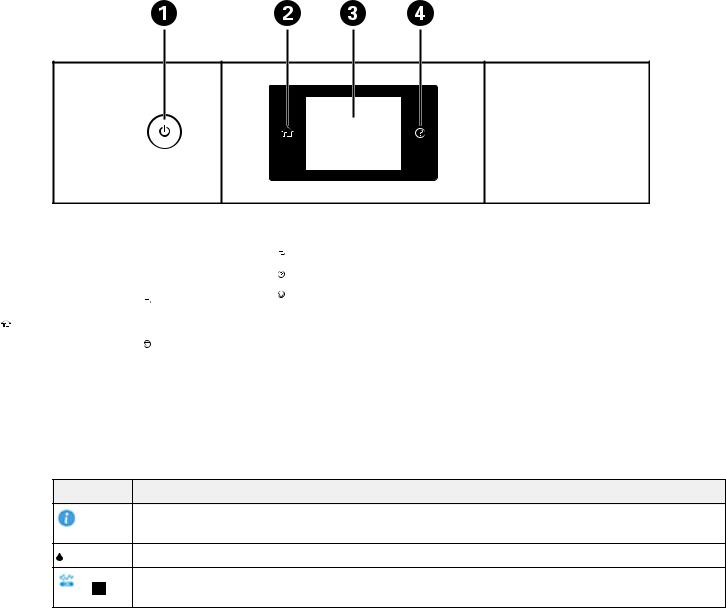
Boutons et témoins du panneau de commande
1 Bouton et témoin  d'alimentation
d'alimentation
2 Bouton  d'accueil
d'accueil
3 Écran ACL
4 Bouton  d'aide
d'aide
Informations sur les icônes d'état
Sujet parent: Utilisation du panneau de commande
Informations sur les icônes d'état
Votre produit affiche des icônes à l'écran ACL pour indiquer certains états. Appuyez sur l'icône  pour voir ou changer les paramètres réseau actuels.
pour voir ou changer les paramètres réseau actuels.
Icône Description
Affiche des informations ou des instructions additionnelles, par exemple sur la façon de charger du papier ou de placer un document sur la vitre.
Affiche l'écran indiquant l'état des consommables.
Le Mode silencieux est activé. Le bruit est réduit durant l'impression, mais il se peut que la vitesse d'impression le soit aussi. Appuyez sur cette icône pour modifier les paramètres.
15
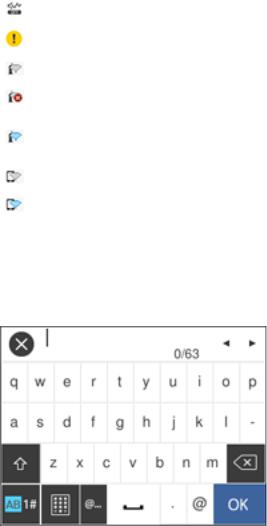
Icône |
Description |
|
Le Mode silencieux est désactivé. Appuyez sur cette icône pour modifier les paramètres. |
|
|
|
Il y a un problème avec le paramètre indiqué. Appuyez sur l'icône pour le résoudre. |
|
|
|
Aucune connexion Wi-Fi. |
|
|
|
Une erreur s'est produite au niveau du réseau Wi-Fi ou une recherche de connexion est en |
|
cours. |
|
Une connexion Wi-Fi est établie. Le nombre de barres indique la puissance du signal de la |
|
connexion. |
|
Aucune connexion Wi-Fi Direct. |
|
|
|
Une connexion Wi-Fi Direct est établie. |
|
|
Sujet parent: Boutons et témoins du panneau de commande
Entrée de caractères à l'écran ACL
Suivez ces directives pour entrer les caractères des mots de passe et autres paramètres.
•Sélectionnez les flèches de gauche ou de droite pour déplacer le curseur.
•Pour changer la casse des lettres, sélectionnez  .
.
16
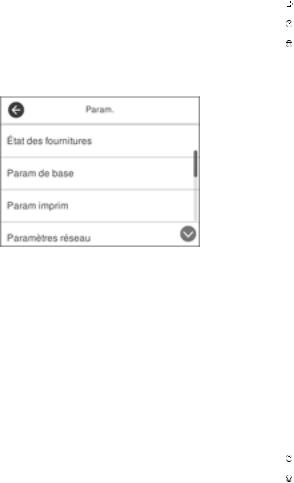
•Pour supprimer le caractère précédent, sélectionnez  .
.
•Pour basculer entre les lettres et les chiffres/symboles, sélectionnez  .
.
•Pour entrer une espace, sélectionnez  .
.
Sujet parent: Utilisation du panneau de commande
Modification de la langue d'affichage de l'écran ACL
Vous pouvez modifier la langue d'affichage utilisée sur l'écran ACL. 1. Appuyez sur le bouton  d'accueil, si nécessaire.
d'accueil, si nécessaire.
2. Sélectionnez Param.
Un écran comme celui-ci s'affiche :
3.Sélectionnez Param de base.
4.Faites défiler l'écran vers le bas et sélectionnez Langue/Language.
5.Sélectionnez une langue.
Sujet parent: Utilisation du panneau de commande
Réglage du son du panneau de commande
Vous pouvez ajuster le volume du son émis lorsque vous appuyez sur les boutons du panneau de commande. 
1. Appuyez sur le bouton  d'accueil, si nécessaire.
d'accueil, si nécessaire.
17
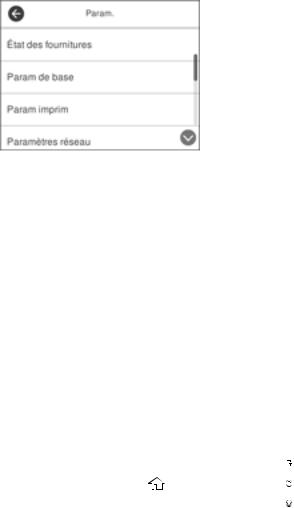
2.Sélectionnez Param.
Un écran comme celui-ci s'affiche :
3.Sélectionnez Param de base.
4.Sélectionnez Son.
5.Sélectionnez Mode normal ou Mode Silencieux.
Remarque: Appuyez sur l'icône  de l'écran d'accueil pour basculer entre le Mode normal et le Mode silencieux.
de l'écran d'accueil pour basculer entre le Mode normal et le Mode silencieux.
6.Appuyez sur Pression bouton.
7.Appuyez sur les icônes – ou + pour augmenter le son.
8.Sélectionnez OK pour quitter.
Sujet parent: Utilisation du panneau de commande
Ajustement de la luminosité de l'écran
Vous pouvez ajuster la luminosité de l'écran ACL.
1. |
Appuyez sur le bouton |
d'accueil, si nécessaire. |
2. |
Sélectionnez Param. |
|
18
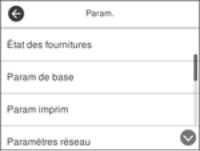
Un écran comme celui-ci s'affiche :
3.Sélectionnez Param de base.
4.Sélectionnez Luminosité LCD.
5.Appuyez sur les icônes – ou + pour réduire ou augmenter la luminosité.
6.Sélectionnez OK pour quitter.
Sujet parent: Utilisation du panneau de commande
Emplacement des pièces du produit
Consultez ces sections afin d'identifier les pièces de votre produit.
Pièces du produit - Dessus et dessous
Pièces du produit - Avant
Pièces du produit - Intérieur
Pièces du produit - Arrière
Sujet parent: Notions de base concernant le produit
19
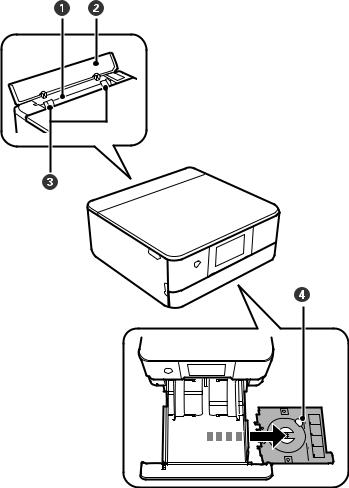
Pièces du produit - Dessus et dessous
1Fente d'alimentation de papier arrière
2Couvercle de la fente d'alimentation de papier arrière
3Guide-papier
4Plateau CD/DVD
20
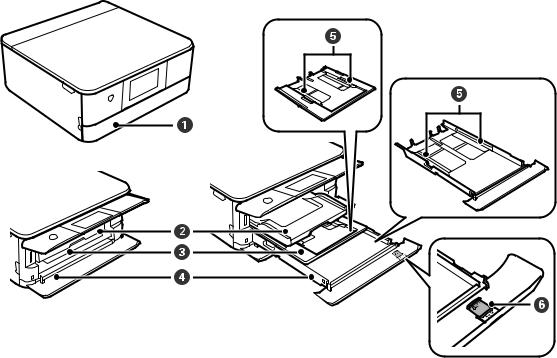
Sujet parent: Emplacement des pièces du produit
Pièces du produit - Avant
1Capot avant
2Plateau de sortie
3Bac 1 (bac supérieur)
4Bac 2 (bac inférieur)
5Guide-papier du bac
21
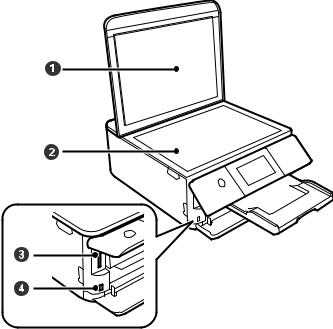
6 Guide-papier pour papier légal
1Capot du scanner
2Vitre d'exposition
3Logement pour cartes mémoire
4 Port USB de type A pour les appareils externes
Port USB de type A pour les appareils externes
Sujet parent: Emplacement des pièces du produit
22
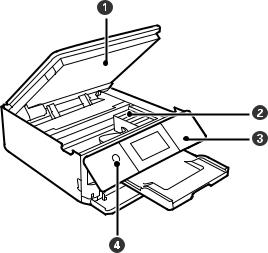
Pièces du produit - Intérieur
1Unité du scanner
2Logement des cartouches d'encre/de la tête d'impression
3Panneau de commande
4Bouton et témoin  d'alimentation
d'alimentation
Sujet parent: Emplacement des pièces du produit
23

Pièces du produit - Arrière
1Entrée CA
2Capot arrière
3Port USB
Sujet parent: Emplacement des pièces du produit
Vérification des mises à jour du logiciel d'imprimante
Nous vous recommandons de visiter périodiquement le site Web de soutien d'Epson pour voir s'il existe des mises à jour gratuites du logiciel d’impression pour votre produit. Visitez le site Web epson.ca/support et effectuez une recherche pour votre produit.
Remarque: Epson fournit périodiquement des mises à jour de micrologiciel afin de résoudre des problèmes de sécurité ou de performance, des bogues mineurs et pour s’assurer que votre produit fonctionne tel que prévu. Votre produit a été conçu pour fonctionner seulement avec des cartouches d'encre de marque Epson authentiques. Certaines mises à jour pourraient affecter le fonctionnement de l'encre de tiers.
24

•Windows : Votre imprimante vérifie automatiquement si des mises à jour sont disponibles. Vous pouvez effectuer une mise à jour manuelle du logiciel d'imprimante en sélectionnant Mise à jour du logiciel de l'une des façons suivantes :
•En accédant au Bureau de Windows et en cliquant avec le bouton de droite de la souris sur l'icône
 pour votre produit dans le coin droit de la barre des tâches Windows, ou en cliquant sur la flèche du haut et en cliquant ensuite sur
pour votre produit dans le coin droit de la barre des tâches Windows, ou en cliquant sur la flèche du haut et en cliquant ensuite sur  avec le bouton de droite de la souris.
avec le bouton de droite de la souris.
•En accédant à l'onglet Utilitaire dans la fenêtre des paramètres de l'imprimante.
Vous pouvez aussi mettre le logiciel à jour en sélectionnant EPSON Software Updater dans le groupe de programmes EPSON ou EPSON Software, accessible à partir du bouton Démarrer ou des écrans Accueil ou Applications, selon votre version de Windows.
•OS X : Vous pouvez mettre le logiciel à jour manuellement en ouvrant le dossier Applications >
Epson Software et en sélectionnant EPSON Software Updater.
•macOS 10.12.x : Vous pouvez mettre le logiciel à jour manuellement en ouvrant l'App Store, en sélectionnant Mises à jour, en cherchant une option de mise à jour pour Epson Software et en sélectionnant Mettre à jour.
Sujet parent: Notions de base concernant le produit
Réglage des paramètres de consommation d'énergie
Le produit passe automatiquement en mode de mise en veille et l'écran ACL s'éteint s'il n'est pas utilisé pendant une certaine période de temps. Vous pouvez réduire la période de temps et sélectionner d'autres options pour économiser de l'énergie et des fournitures.
Modification des paramètres de minuterie veille
Modification du paramètre d'économie d'énergie
Sujet parent: Notions de base concernant le produit
Modification des paramètres de minuterie veille
Vous pouvez ajuster le délai avant que le produit n'entre en mode veille et n'éteigne l'écran ACL. 1. Appuyez sur le bouton
n'entre en mode veille et n'éteigne l'écran ACL. 1. Appuyez sur le bouton  d'accueil, si nécessaire.
d'accueil, si nécessaire.
2. Sélectionnez Param.
25
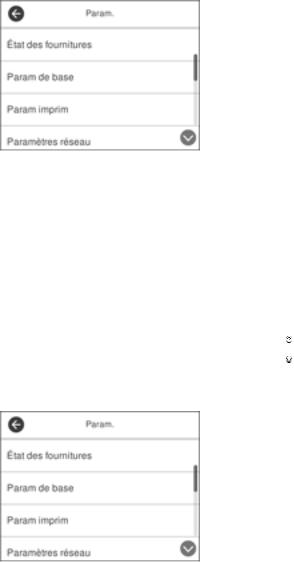
Un écran comme celui-ci s'affiche :
3.Sélectionnez Param de base.
4.Sélectionnez Minut. veille, puis choisissez un délai entre 3 minutes et 15 minutes.
Sujet parent: Réglage des paramètres de consommation d'énergie
Modification du paramètre d'économie d'énergie
Vous pouvez faire en sorte que le produit s'éteigne automatiquement s'il n'est pas utilisé pendant une certaine période de temps. 
1. Appuyez sur le bouton  d'accueil, si nécessaire.
d'accueil, si nécessaire.
2. Sélectionnez Param.
Un écran comme celui-ci s'affiche :
3. Sélectionnez Param de base.
26

4. Sélectionnez Temporisation arrêt, puis choisissez un délai entre 30 minutes et 12h.
Sujet parent: Réglage des paramètres de consommation d'énergie
Solutions Epson Connect pour téléphones intelligents, tablettes et plus
Utilisez votre téléphone intelligent, votre tablette ou votre ordinateur pour imprimer et numériser des documents, des photos, des courriels et des pages Web depuis votre domicile, votre bureau ou à travers le monde entier.
Remarque: Si vous utilisez votre produit Epson avec le système d'exploitation Windows 10 S, vous ne pouvez pas utiliser le logiciel décrit dans cette section. En outre, vous ne pouvez pas télécharger et installer les logiciels Epson depuis le site Web d'Epson si vous utilisez Windows 10 S; vous devez absolument les obtenir dans le Magasin Windows.
Imprimez depuis n'importe où avec ces solutions Epson Connect :
•Epson Email Print
•Application Epson iPrint Mobile
•Epson Remote Print
Numérisez et envoyez un fichier par courriel ou téléversez-le vers un service en ligne directement depuis votre produit Epson avec la numérisation en nuage d'Epson ou l'application Epson iPrint Mobile.
Configuration des services Epson Connect
Utilisation de l'utilitaire Epson Email Print
Utilisation de l'application mobile Epson iPrint
Utilisation d'Epson Remote Print
Utilisation de la numérisation en nuage d'Epson
Sujet parent: Notions de base concernant le produit
Configuration des services Epson Connect
Si l'adresse courriel de votre produit n'a pas été activée lors de la configuration de votre produit afin que vous puissiez l'utiliser avec Epson Connect, vous pouvez l'activer à partir du panneau de commande.
pouvez l'activer à partir du panneau de commande.
1. Appuyez sur le bouton  d'accueil, si nécessaire.
d'accueil, si nécessaire.
2. Sélectionnez Param.
27
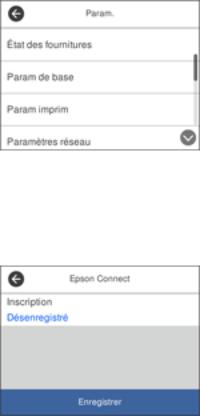
Un écran comme celui-ci s'affiche :
3.Sélectionnez Paramètres du service Web.
4.Sélectionnez Services Epson Connect. Un écran comme celui-ci s'affiche :
5.Sélectionnez Enregistrer.
6.Suivez les instructions à l'écran afin d'activer l'adresse courriel de votre produit.
Sujet parent: Solutions Epson Connect pour téléphones intelligents, tablettes et plus
Sujets reliés
Réseau Wi-Fi ou câblé
28
Utilisation de l'utilitaire Epson Email Print
Avec l'utilitaire Epson Email Print, vous pouvez imprimer à partir de n'importe quel dispositif pouvant envoyer un courriel, tel qu'un téléphone intelligent, une tablette ou un ordinateur portable. Vous n'avez qu'à activer l'adresse courriel unique de votre produit. Lorsque vous souhaitez imprimer, joignez un fichier PDF, un document Microsoft Office ou une photo à un courriel et envoyez-le à votre produit. Le courriel et les pièces jointes s'imprimeront automatiquement.
1.Connectez votre produit à votre réseau. Consultez le lien ci-après.
2.Si vous n'avez pas déjà configuré Email Print lors de l'installation des logiciels du produit, consultez le lien ci-dessous pour utiliser le panneau de commande afin d'activer votre adresse courriel unique. Visitez epson.ca/connect pour en apprendre davantage sur Email Print, pour créer un compte Epson Connect et pour enregistrer votre produit sur le service Epson Connect.
3.Vous êtes prêt à envoyer et imprimer des courriels avec l'adresse Email Print de votre produit.
Remarque: Visitez le site Web epsonconnect.com et accédez à votre compte Epson Connect afin de personnaliser le courriel de votre produit, de régler les paramètres d'impression et de configurer d'autres services Epson Connect.
Sujet parent: Solutions Epson Connect pour téléphones intelligents, tablettes et plus
Sujets reliés
Réseau Wi-Fi ou câblé
Utilisation de l'application mobile Epson iPrint
Utilisez cette application Apple et Android gratuite pour imprimer et numériser avec des produits Epson qui sont connectés à un réseau. Epson iPrint vous permet d'imprimer des PDF, des documents Microsoft Office, des photos et des pages Web via un réseau sans fil. Vous pouvez numériser et sauvegarder un fichier sur votre appareil, l'envoyer sous forme de courriel ou le téléverser vers un service en ligne tel que Box, Dropbox, Evernote ou Google Drive.
1.Connectez votre produit à votre réseau sans fil. Consultez le lien ci-après.
2.Visitez epson.ca/connect pour en apprendre davantage sur Epson iPrint et pour vérifier la compatibilité de votre appareil mobile.
3.Téléchargez Epson iPrint dans l'App Store d'Apple ou sur Google Play.
4.Connectez votre dispositif mobile au même réseau sans fil que votre produit.
5.Ouvrez l'application Epson iPrint et sélectionnez votre produit Epson.
Vous êtes prêt à imprimer ou numériser avec votre appareil mobile et votre produit Epson.
29
Sujet parent: Solutions Epson Connect pour téléphones intelligents, tablettes et plus
Sujets reliés
Réseau Wi-Fi ou câblé
Utilisation d'Epson Remote Print
Lorsque le logiciel Epson Remote Print est installé sur votre ordinateur de bureau ou votre ordinateur portable, vous pouvez imprimer à l'aide d'un produit ayant une adresse courriel Epson peu importe où il se trouve dans le monde.
1.Connectez votre produit Epson à votre réseau sans fil. Consultez le lien ci-après.
2.Si vous n'avez pas déjà configuré un compte Epson Connect lors de l'installation des logiciels de votre produit, visitez epsonconnect.com afin de créer votre compte et d'enregistrer votre produit sur le service Epson Connect.
Remarque: Notez l'adresse courriel de votre produit.
3.Visitez le site Web epsonconnect.com pour en apprendre davantage sur Remote Print et pour les instructions de téléchargement du logiciel.
4.Téléchargez et installez le logiciel Remote Print.
5.Saisissez l'adresse courriel et la clé d'accès optionnelle du produit Epson pendant la configuration de Remote Print.
6.Vous êtes prêt à imprimer à distance. Sélectionnez la commande d'impression dans l'application sur votre ordinateur de bureau ou votre ordinateur portable et choisissez l'option Remote Print pour votre produit Epson.
Sujet parent: Solutions Epson Connect pour téléphones intelligents, tablettes et plus
Sujets reliés
Réseau Wi-Fi ou câblé
Utilisation de la numérisation en nuage d'Epson
Les services de numérisation en nuage d'Epson vous permettent de numériser et d'envoyer un fichier par courriel ou de le téléverser vers un service en ligne directement depuis votre produit Epson. Enregistrez une adresse courriel ou un service en ligne comme Box, DropBox, Evernote ou Google Drive sur votre compte Epson Connect.
1. Connectez votre produit Epson à votre réseau. Consultez le lien ci-après.
30
